LeechBlock으로 업무 일 관리

모든 사람에게 발생합니다. 앉아서 시작하십시오.재미있는 닌자 고양이 비디오 또는 만화에 연결된 동료의 메시지를 발견하면 상사에게 이메일을 쓰십시오. 당신이 그것을 알기 전에 당신은 첫 번째 것을보고 6 개 이상으로 옮겼습니다. 해결책?? 거머리!
Firefox 용 LeechBlock 설치
1. 방문 LeechBlock의 공식 Mozilla 애드온 페이지 딸깍 하는 소리 Firefox에 추가.
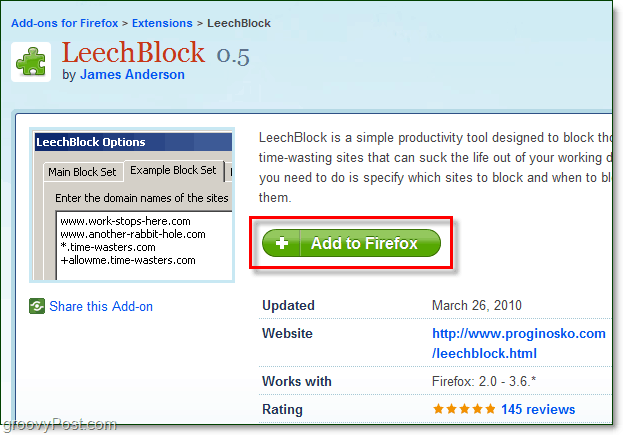
2. 소프트웨어 설치 팝업이 나타납니다. 가능하면 딸깍 하는 소리 지금 설치.
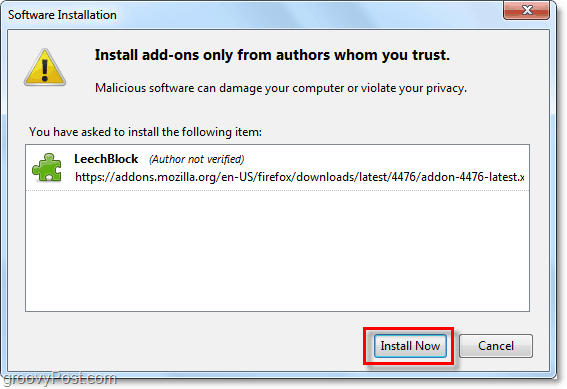
3. 설치가 완료되면 Firefox를 다시 시작하십시오 LeechBlock을 사용하기 전에.
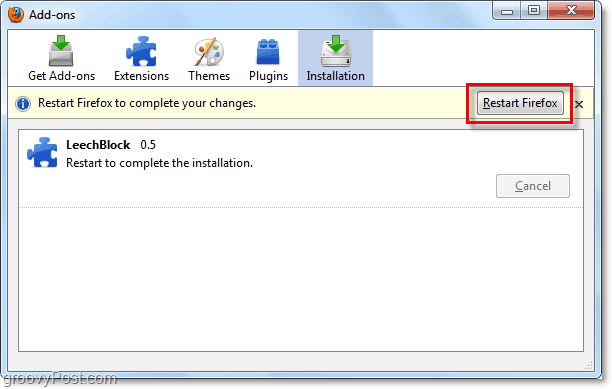
LeechBlock을 구성하고 사용하는 방법
4. Firefox 설치 및 다시 시작을 마치면 새로운 LeechBlock 옵션이 도구 드롭 다운 메뉴. 가장 먼저 갈 곳은 LeechBlock> 옵션.
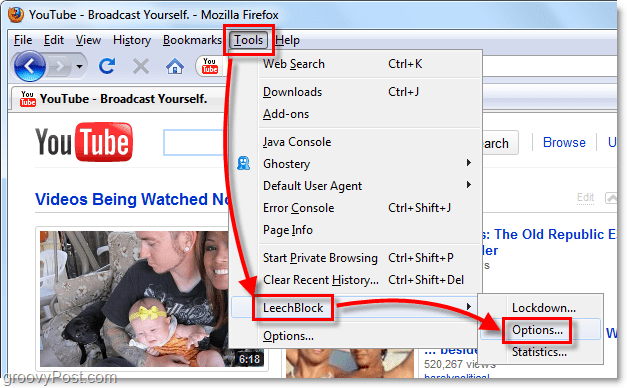
5. 옵션 메뉴에서 LeechBlock은 그루비를 수행하고 설정을 시작하기 위해 필요한 곳으로 바로 이동시킵니다. 블록 세트 1에서> 무엇을 차단 이 웹 사이트 세트의 이름을 입력하십시오. 각 사이트에 포함 된 미디어 유형에 따라 세트 이름을 지정하고 싶기 때문에이 예에서는 비디오 사이트. 이제 아래의 큰 텍스트 상자에 웹 사이트 주소 입력을 시작하십시오. 꼭 프레스 들어가다 그들은 각각 자신의 라인에 있어야하기 때문에 각 사이트 후. 이 세트를 불렀기 때문에 비디오 사이트YouTube, Megavideo, Veoh 등의 사이트를 나열했습니다. 이러한 유형의 사이트를 모두 마치면 딸깍 하는 소리 다음.
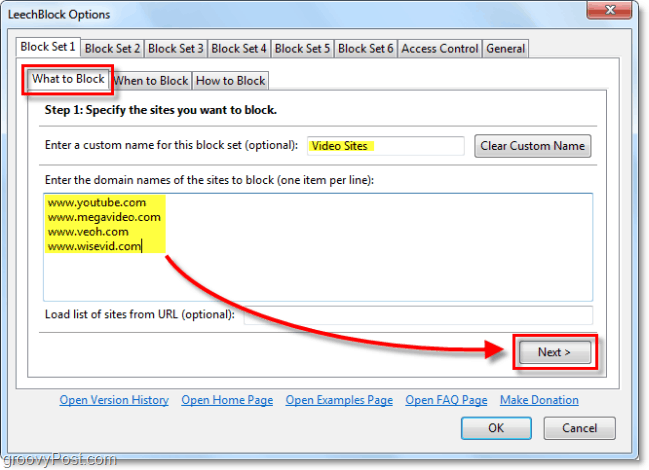
6. 다음 탭에서는 차단시기. 이 부분은 약간 까다로울 수 있지만 기본적으로 네 가지 옵션이 있습니다.
- 에이. 웹 사이트를 완전히 차단하려는 시간을 입력하십시오
- 비. 이 웹 사이트를 사용하는 시간에 대한 시간 제한을 설정하십시오
- 기음. 하루 동안 웹 사이트의 시간이 제한되는 시간 범위를 설정하십시오.
- 디. 하루 중 지정된 시간 동안 웹 사이트를 차단하고 그 이후에는 시간 제한
나에게 옵션 C가 가장 효과적입니다. 아래 스크린 샷에서 업무용 컴퓨터에 대한 옵션을 설정하여 근무 주 동안이 사이트가 2 시간마다 15 분씩 사용되도록 제한했습니다. 이 시나리오는 뉴스 보도 나 교육용 비디오를 볼 수있는 충분한 시간을 주지만 롤캣이나 다른 말도 안되는 시간을 낭비하지는 않습니다.
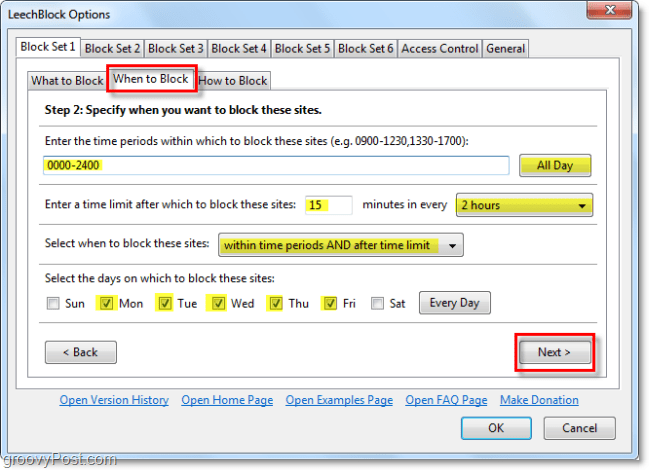
7. 마지막 탭에서 차단하는 방법. 상단 상자에서 유형 안에 웹 사이트 주소 당신은 당신이 때마다 리디렉션되고 싶어제한된 시간 동안 또는 시간 제한이 만료되면 차단 목록에서 사이트를 방문하십시오. 저에게는 이것이 쉬운 일이 아니 었습니다. 모든 브라우징을 리디렉션하여 https://www.groovypost.com으로 바로 이동했습니다. :)
아래에는 네 개의 확인란이 있습니다. 기본적으로 검사 기간이 입력되거나 시간 제한이 초과되면 이러한 사이트의 페이지를 적극적으로 차단 그리고 또한 검사 브라우저 탭이 활성화 된 경우에만이 사이트에서 보낸 시간 계산. 다음 두 개의 중간 상자자신에게 가장 적합한 것이 무엇인지 결정하지만 둘 다 확인하면 차단 된 시간대에 더 이상 있지 않을 때까지 LeechBlock 설정을 조정할 수 없으므로주의하십시오.
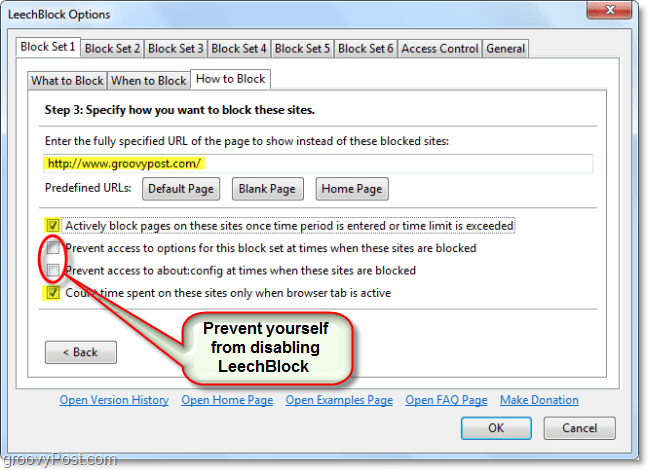
8. 산발적 인 일정을 세우고하지 않는 경우사이트가 제한 될 사전 정의 된 시간 범위를 설정하려고합니다. 이 경우 LeechBlock의 잠금 기능을 사용할 수 있습니다. 먼저 옵션 메뉴에서 웹 사이트 목록을 설정하십시오. 휴가 그만큼 차단시기 탭 공백. 다음으로 Firefox에서 딸깍 하는 소리 도구> LeechBlock> 잠금.
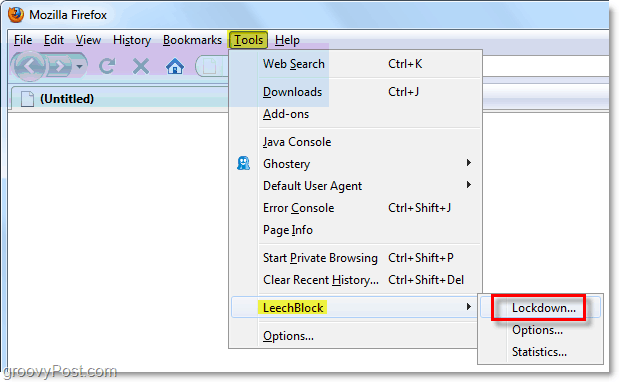
9. 잠금 팝업에서 고르다 과 시간 각 웹 사이트 세트를 잠그기를 원합니다. 잠금은 두 번째로 시작합니다 프레스 승인 그러기 전에 완료해야 할 모든 것을 완료했는지 확인하십시오. 클릭 그것. 예를 들어 지금부터 3 시간 동안 3 개의 다른 웹 사이트를 차단하고 있습니다!
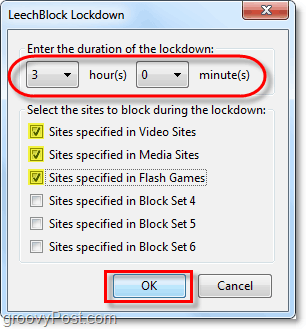
전체적으로 LeechBlock은 다른 시간 절약 도구보다 더 많은 사용자 정의 및 기능을 제공하는 멋진 시간 절약 도구입니다.
LeechBlock의 유일한 단점은Firefox에서만 사용할 수 있습니다. 나처럼 브라우저가 여러 대 설치되어있는 경우에도 적절한 수준의 의지력을 발휘해야합니다.









코멘트를 남겨주세요